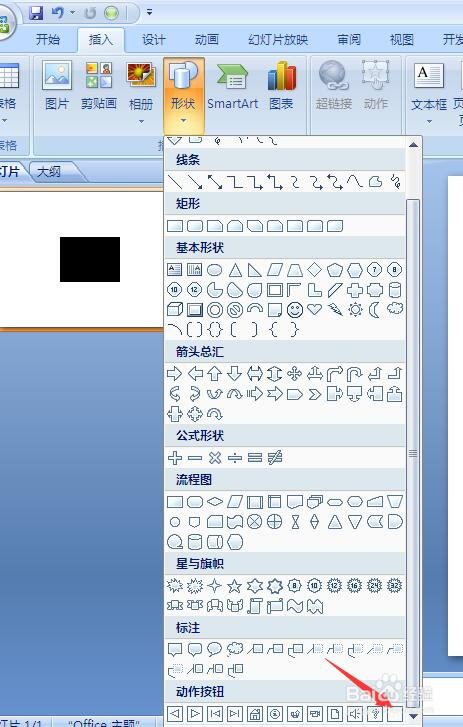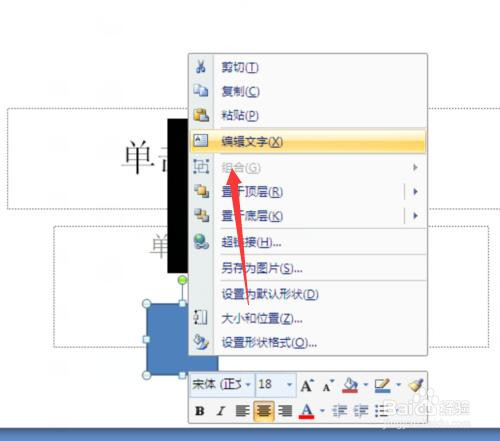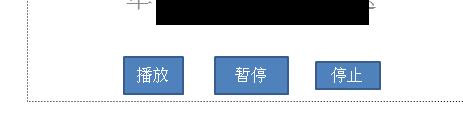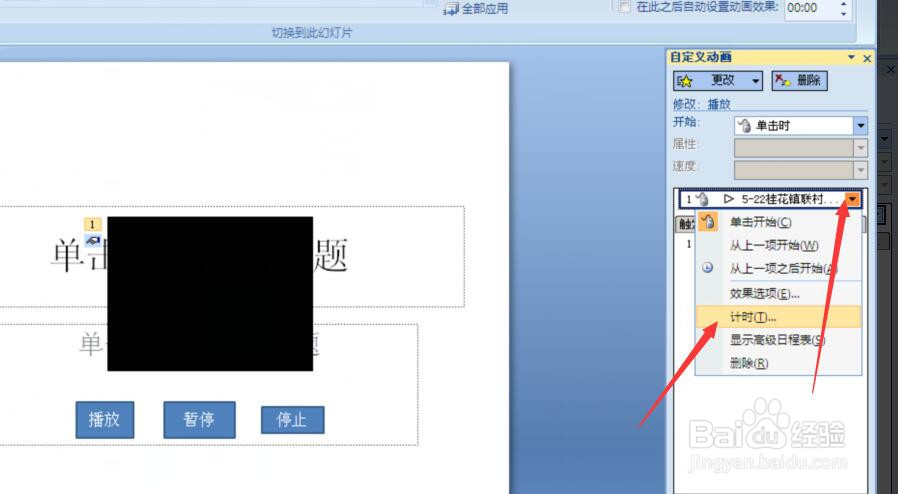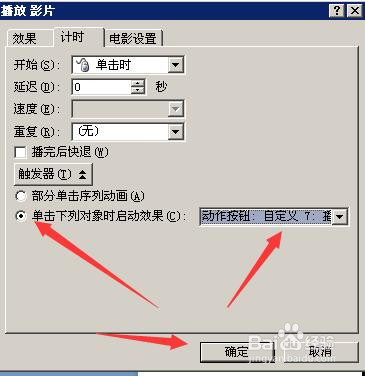PowerPoint中如何控制视频播放
1、双击powerpoint桌面软件图标;
2、插入,影片,文件中的影片;
3、点击在单击时;
4、插入,形状,选一个形状,然后单击自定义,选无动作,单击确定;
5、单击右键,编辑文本;
6、输入播放,同样操作插入暂停和停止;
7、单击动画,自定义动画;
8、选中视频,单击添加效果,影片制作,播放;
9、单击箭头所指的下拉菜单,单击计时;
10、单击触发器,勾选单击下列对象时启用效果,选择播放,单击确定;
11、同样的操作暂停和停止,这样播放,暂停和停止的控制视频操作成功;播放后可以单击使用;
声明:本网站引用、摘录或转载内容仅供网站访问者交流或参考,不代表本站立场,如存在版权或非法内容,请联系站长删除,联系邮箱:site.kefu@qq.com。
阅读量:53
阅读量:48
阅读量:33
阅读量:43
阅读量:51